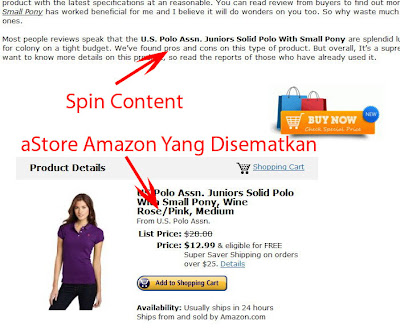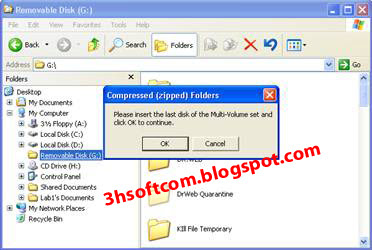aStore Mode adalah sebuah fitur baru di Azon XML Builder. Dengan fitur ini maka proses post produk amazon ke blog sobat bisa berjalan 70% lebih cepat dari proses sebelumnya. Fitur aStore Mode adalah mengintegrasikan aStore / toko online yang sudah disediakan oleh amazon untuk anda. Cuma sayang, situs yang sudah disediakan oleh amazon ini susah sekali dalam pengindeksan. Oleh karena itu, didalam Azon XML Builder, aStore amazon bisa kita sematkan. Soo, hasil post anda akan terlihat profesional dan cukup cantik dilihat. Jika sobat belum mengetahui apa itu Azon XML Builder, silakan baca di Azon XML Builder - Tool Untuk Memposting Ribuan Produk Amazon
aStore Mode memanfaatkan spin content sebagai senjata utamanya. Karena dengan content unik yang kita spin tadi, maka hasilnya akan baik di mata google. Semakin unik spin content sobat, maka semakin bervariasi dan semakin unik blog amazon sobat
Dengan memakai aStore Mode di Azon XML Builder, maka sobat akan mendapatkan beberapa manfaat, antara lain :
1. Proses 70% lebih cepat, karena sobat hanya menggrab ASIN Amazon saja. Menurut hasil percobaan, mulai dari scrap 500 produk amazon sampai posting ke blog hanya membutuhkan waktu sekitar 15 menit saja.
2. Konten yang unik. Sebab uniqe post / artikel digenerate dari spin yang sudah kita atur sebelumnya. Sehingga sangat bagus di mata google karena tercipta uniqe content.
3. Tidak melanggar TOS Amazon. aStore merupakan fasilitas yang memang sudah disediakan oleh amazon secara langsung, selain widget - widget yang lainnya.
4. Semua feature produk amazon seperti deskripsi,stok,harga dan lainnya akan terupdate secara otomatis. Karena aStore terintegrated otomatis dari amazon Sehingga sangat aman dan tidak mudah banned.
5. Hasil posting akan tertata rapi dan terlihat sangat profesional, karena mengacu dari tatanan dari amazon secara langsung. Soo, bagi sobat yang dulunya hasil posting terlihat porak poranda, maka sobat bisa memakai fitur aStore Mode ini.
Untuk bisa memakai fitur aStore Mode di Azon XML Builder, sobat harus mengaktifkan dulu widget / fasilitas aStore di account amazon affiliate sobat. Nah bagaimakah caranya ? Silakan simak penjelasan berikut
1. Masuk ke account amazon sobat. Dalam kasus ini saya menggunakan amazon.com
2. Masuk ke tab aStore lalu tekan Build an aStore Now
3. Setelah itu tanpa sobat utak atik langsung saja tekan tombol Continue yang ada dibawah.
4. Atur template aStore, seting background aStore sesuai dengan warna template blog sobat. Dalam contoh berikut saya menggunakan warna background putih. Lalu lanjutkan dengan menekan tombol Continue
5. Lalu atur sidebar agar berada disebelah kanan. Lanjutkan dengan menekan tombol Finish & Get Link
6. Selesai. Dengan tanpa memasukkan link atau code apapun di aStore, maka sobat sudah bisa menjalankan aStore mode di Azon XML Builder Bot. Yang cukup sobat masukkan hanyalah ID Amazon yang sudah sobat seting aStore nya tadi.
7. Saat menjalankan Azon XML Builder, jangan lupa untuk mencentang / mengaktifkan aStore Mode, jika sobat menginginkan metode Store Mode
Nah, kini sobat sudah bisa menikmati fasilitas aStore Mode yang tentunya sangat menghemat waktu dalam posting produk amazon secara massal. Setiap sobat mengubah template, background di aStore amazon, maka hal tersebut otomatis juga akan mengupdate tampilan produk amazon yang dulu pernah di psoting
Berikut ini salah satu contoh blog yang menggunakan aStore Mode.
KLIK DISINI
Selamat menikmati dan bereksperiment.
aStore Mode memanfaatkan spin content sebagai senjata utamanya. Karena dengan content unik yang kita spin tadi, maka hasilnya akan baik di mata google. Semakin unik spin content sobat, maka semakin bervariasi dan semakin unik blog amazon sobat
Contoh hasil generate aStore Mode di Azon XML Builder
Dengan memakai aStore Mode di Azon XML Builder, maka sobat akan mendapatkan beberapa manfaat, antara lain :
1. Proses 70% lebih cepat, karena sobat hanya menggrab ASIN Amazon saja. Menurut hasil percobaan, mulai dari scrap 500 produk amazon sampai posting ke blog hanya membutuhkan waktu sekitar 15 menit saja.
2. Konten yang unik. Sebab uniqe post / artikel digenerate dari spin yang sudah kita atur sebelumnya. Sehingga sangat bagus di mata google karena tercipta uniqe content.
3. Tidak melanggar TOS Amazon. aStore merupakan fasilitas yang memang sudah disediakan oleh amazon secara langsung, selain widget - widget yang lainnya.
4. Semua feature produk amazon seperti deskripsi,stok,harga dan lainnya akan terupdate secara otomatis. Karena aStore terintegrated otomatis dari amazon Sehingga sangat aman dan tidak mudah banned.
5. Hasil posting akan tertata rapi dan terlihat sangat profesional, karena mengacu dari tatanan dari amazon secara langsung. Soo, bagi sobat yang dulunya hasil posting terlihat porak poranda, maka sobat bisa memakai fitur aStore Mode ini.
Untuk bisa memakai fitur aStore Mode di Azon XML Builder, sobat harus mengaktifkan dulu widget / fasilitas aStore di account amazon affiliate sobat. Nah bagaimakah caranya ? Silakan simak penjelasan berikut
1. Masuk ke account amazon sobat. Dalam kasus ini saya menggunakan amazon.com
2. Masuk ke tab aStore lalu tekan Build an aStore Now
3. Setelah itu tanpa sobat utak atik langsung saja tekan tombol Continue yang ada dibawah.
4. Atur template aStore, seting background aStore sesuai dengan warna template blog sobat. Dalam contoh berikut saya menggunakan warna background putih. Lalu lanjutkan dengan menekan tombol Continue
5. Lalu atur sidebar agar berada disebelah kanan. Lanjutkan dengan menekan tombol Finish & Get Link
6. Selesai. Dengan tanpa memasukkan link atau code apapun di aStore, maka sobat sudah bisa menjalankan aStore mode di Azon XML Builder Bot. Yang cukup sobat masukkan hanyalah ID Amazon yang sudah sobat seting aStore nya tadi.
7. Saat menjalankan Azon XML Builder, jangan lupa untuk mencentang / mengaktifkan aStore Mode, jika sobat menginginkan metode Store Mode
Nah, kini sobat sudah bisa menikmati fasilitas aStore Mode yang tentunya sangat menghemat waktu dalam posting produk amazon secara massal. Setiap sobat mengubah template, background di aStore amazon, maka hal tersebut otomatis juga akan mengupdate tampilan produk amazon yang dulu pernah di psoting
Berikut ini salah satu contoh blog yang menggunakan aStore Mode.
KLIK DISINI
Selamat menikmati dan bereksperiment.
11.09 | 0
komentar | Read More